Hoje para nos conectarmos à Internet costumamos usar o cabo de rede Ethernet, Wi-Fi e em menor grau o PLC. Sem dúvida, destes três, o que nosso equipamento mais utiliza é o wi-fi. Smartphones, tablets, plugs inteligentes, dispositivos de automação residencial e Internet das coisas dispositivos são os que mais o usam. No entanto, pode ser que, em algumas áreas, o Wi-Fi seja muito lento ou não tenhamos cobertura. Em muitos casos, pode ser melhorado mudando o nosso canal Wi-Fi Neste tutorial vamos aprender a mudar o canal Wi-Fi de um computador ou smartphone.
A primeira ideia que geralmente temos é que precisamos melhorar nosso equipamento de rede. Portanto, consideramos a compra de um ponto de acesso ou um Wi-fi Sistema de malha. Essa não seria a maneira mais correta de começar, pois talvez não precisemos comprar nada. O que temos que fazer é começar verificando o posicionamento do roteador e mudando o canal wi-fi. Então, uma vez que essas verificações sejam feitas, se percebermos que o roteador não atende às nossas expectativas sem fio, é hora de mudar ou melhorar nosso equipamento de rede.

Considerações anteriores, posicionamento do roteador e como escolher o canal Wi-Fi
Agora vamos explicar resumidamente como colocar o roteador. Se não fizermos isso direito, podemos perder muito a qualidade do sinal e pode afetar negativamente nossa experiência na Internet. Em relação à localização do roteador, devemos levar em consideração:
- No momento da instalação, coloque-o no lugar mais central possível para que o sinal Wi-Fi possa ser bem distribuído.
- Coloque-o em uma altura média , não deve ser colocado próximo ao teto ou no chão.
- A colocação das antenas , se você os tiver também pode influenciar. Normalmente, é melhor deixá-los na vertical para dar mais cobertura a essa planta. Se colocarmos horizontalmente, os andares superior e inferior teriam um sinal melhor, mas perderia o alcance no andar em que você está.
- Evite colocá-lo perto de aparelhos elétricos e bases de telefone sem fio pois interferem no sinal de Wi-Fi.

Quanto à forma de saber qual canal devo escolher para minha rede Wi-Fi, a primeira coisa que temos que fazer é descobrir quais canais WiFi nossas redes mais próximas estão usando. O mais útil seria começar a classificar todas as redes WiFi por RSSI, ou seja, por sinal WiFi. Então, temos que escolher o canal mais distante possível das duas ou três redes que estão mais próximas de nós. Quanto aos programas de PC, poderíamos usar, temos WirelessNetView ou um Android aplicativo como o Wi-Fi Analyzer.
Como mudar o canal Wi-Fi e descobrir os dados de acesso ao roteador
Atualmente, para alterar o canal Wi-Fi, podemos escolher um destes métodos:
- Inserindo a configuração do roteador através da web do nosso navegador da Internet. Geralmente é feito de um PC ou laptop, embora também possa ser feito de um smartphone, mas é muito menos confortável. A vantagem é que oferece mais possibilidades de configuração para Wi-Fi e outros aspectos, como a abertura de portas.
- Acessando um portal criado pelo provedor de Internet .
- utilização um aplicativo do fabricante do roteador .
- utilização um aplicativo de provedor de internet.
A seguir, explicaremos como obter os dois parâmetros necessários para acessar a configuração do roteador:
- A IP do roteador que também é conhecido como gateway.
- A senha do roteador .
Uma das maneiras que podemos escolher para descobrir é consultando o adesivo que vem sob nosso roteador. Aqui na caixa vermelha você tem a de um provedor de Internet em que aponto as duas seções mencionadas anteriormente.
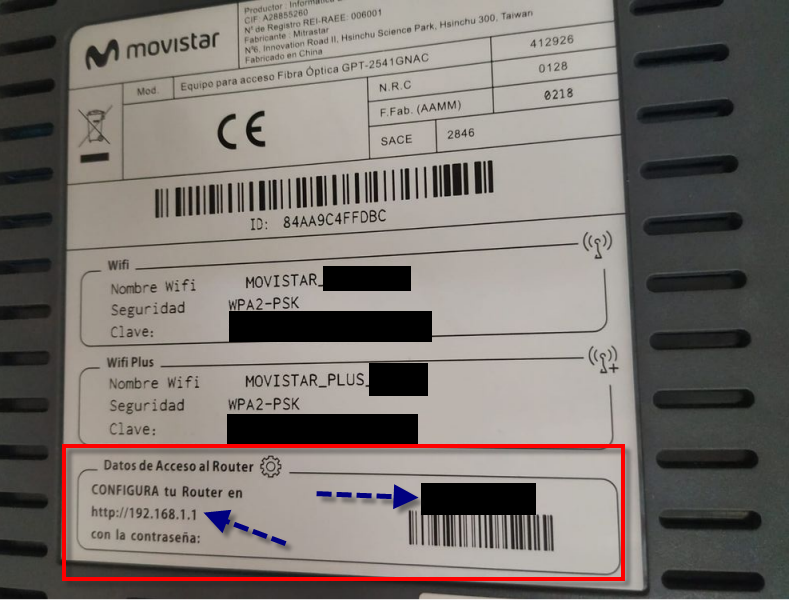
Às vezes, principalmente em roteadores de fabricantes, geralmente com mais opções e mais completos, não temos essa informação. Também pode ser que, com o tempo, esse adesivo não fique bem. Vamos fazer isso usando um Windows PC para isso vamos:
- menu Iniciar .
- Execute .
- CMD + Enter .
Em seguida, uma janela de prompt de comando aparecerá, onde inseriremos este comando:
ipconfig /all
A seguir, ele nos mostrará alguns resultados como o seguinte, onde o IP do roteador será nosso gateway:

Inserindo a configuração web do roteador
O próximo passo é abrir nosso navegador de Internet usual, escrever o IP do roteador na barra de endereços e pressionar enter. Em seguida, ele nos pedirá a senha e nós a apresentaremos.
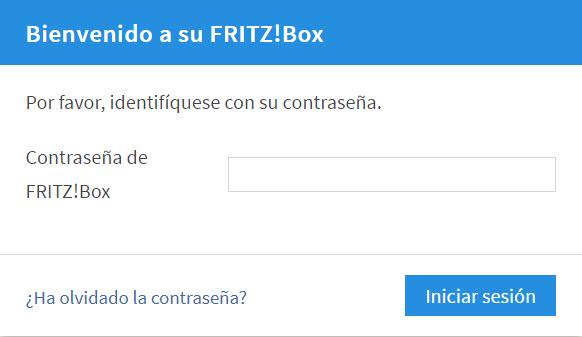
Uma vez dentro da configuração do roteador, teremos que procurar a seção onde estão configuradas as redes wireless. Geralmente é chamado de Wi-Fi, Wireless Lan ou Wireless, embora possa variar dependendo do fabricante. Então, dentro dessa seção, temos que procurar a seção onde o canal Wi-Fi é alterado.
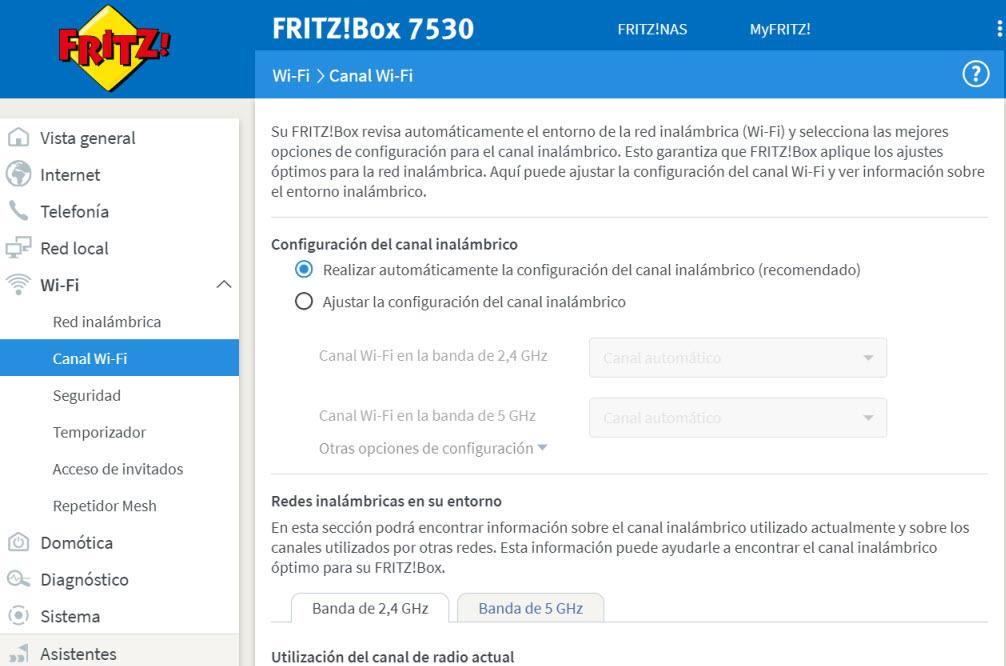
Normalmente, é melhor deixá-lo no modo automático e permitir que o próprio roteador gerencie. Porém, se o roteador não for de qualidade, ele pode não estabelecer o melhor canal, então às vezes é melhor estabelecê-lo manualmente. Você também deve lembrar que cada banda tem seu canal. Atualmente, temos principalmente a banda de 2.4 GHz e 5 GHz em nossos roteadores, embora com a chegada do Wifi 6E seja cada vez mais comum ter a banda de 6 GHz.
Através de um portal criado por nosso ISP
Outra possibilidade de mudar o canal Wi-Fi é através de um portal criado pelo nosso provedor de Internet ou ISP. Se você duvida do mais conhecido e que com certeza já ouviu falar em alguma ocasião é o Portal Alejandra de Movistar. Aqui você tem um vídeo explicativo de como mudar o canal:
Se quisermos usá-lo, podemos fazê-lo através do seguinte link. Atualmente, poucos ISPs têm e, em vez disso, estão optando pelo uso de aplicativos. Um facto relevante é que é obrigatório utilizarmos exclusivamente o router disponibilizado pelo nosso operador.
Use o aplicativo do fabricante do seu roteador
Os principais fabricantes de equipamentos de rede costumam ter um aplicativo para configurar e gerenciar seus roteadores. No caso do Fritz! Roteadores de caixa, o aplicativo é chamado de MyFRITZ. Esta é a versão Android:
Aqui temos a versão para IOS:
Agora vou dar um exemplo de como mudar o canal Wi-Fi com este aplicativo. Uma vez que a configuração inicial é feita usando nossa rede Wi-Fi na qual nosso roteador é detectado, vamos seguir estes passos. Clicamos nas opções que são as três linhas horizontais
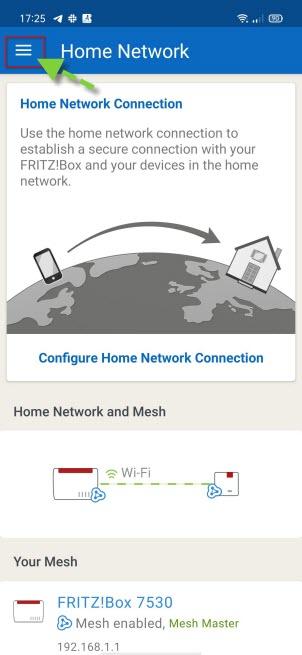
Clique em FritzBox! e apresentamos a senha do roteador.
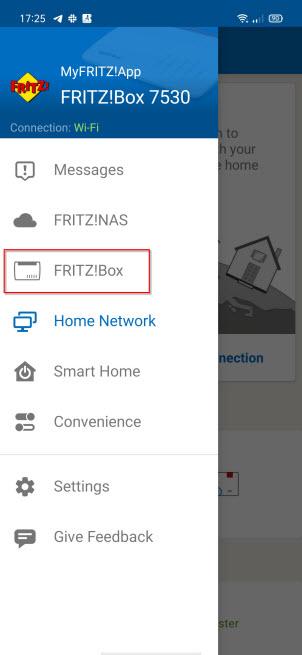
Uma vez dentro da configuração, clique novamente nas opções.
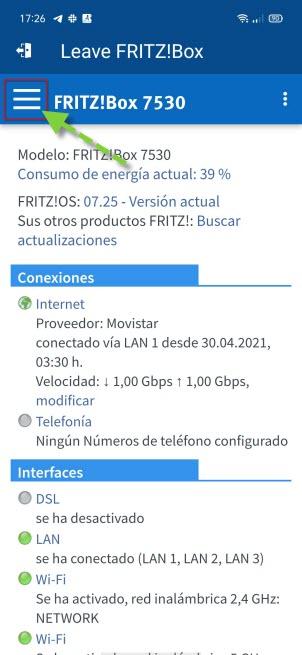
Em seguida, vamos para a seção onde o canal Wi-Fi será alterado.
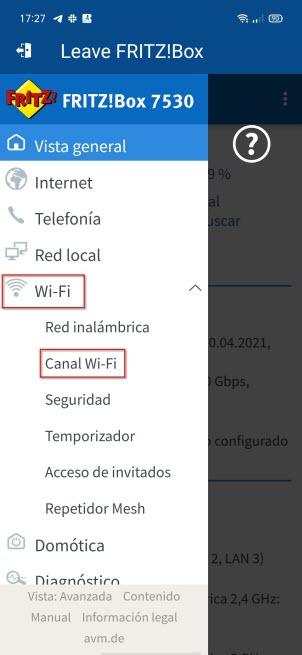
Em seguida, fazemos os ajustes necessários. Como você pode ver, é muito semelhante a entrar na configuração do roteador pela web, mas adaptado para telefones celulares através do uso de um aplicativo.
Outros aplicativos de terceiros:
Usando um aplicativo de provedor de internet
Alguns ISPs têm seus aplicativos para que seus clientes possam gerenciar e fazer alterações em seus roteadores. No caso da Movistar, temos o aplicativo Smart Wi-Fi. Aqui está um vídeo que explica como mudar o canal Wi-Fi
Você pode baixá-los para Android e IOS aqui:
Além disso, outros ISPs têm os seus, como o Jazztel:
Como você viu ao longo deste tutorial, temos muitas maneiras de alterar o canal Wi-Fi do nosso roteador, esperamos que você possa escolher o melhor canal WiFi para o seu caso para ter o melhor desempenho, cobertura e o mínimo possível de cortes wireless.